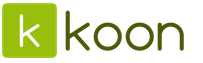Postali smo praktički ovisni o internetu. Bez toga ne možemo mirno provoditi slobodno vrijeme, komunicirati sa poznanicima i tražiti informacije. Često internet postaje samo sastavni dio našeg života.
I naravno, u situacijama kada je internet veza iz nekog razloga prekinuta, preplavljuju nas negativne emocije. Postoji želja da se što prije pronađe i otkloni problem koji bi mogao dovesti do ovakvog gašenja.
U ovom članku pokušaćemo da olakšamo život onima koji bi mogli zadesiti slična tužna sudbina. Mi ćemo samo analizirati nekoliko situacija u kojima se može izgubiti internetska veza i dati savjete kako je vratiti. I, naravno, daćemo neke uobičajene razloge zbog kojih mogu nastati problemi sa Mrežom.
Nema internetske veze. Prvi koraci
Zamislimo situaciju u kojoj nemate internet. Shvaćate da biste željeli otići na svoju omiljenu društvenu mrežu, pogledati film ili izvesti bilo koju drugu akciju, ali umjesto toga sjedite „čekajući čudo“. Prvi korak je da se utvrdi u kojoj fazi je došlo do greške. Postoji niz pitanja na koja treba odgovoriti i nekoliko testova.
Jeste li ranije imali internet ili je ovo njegovo prvo pokretanje nakon nekih ažuriranja? Ako je odgovor na prvi dio pitanja potvrdan, onda je vaš zadatak pronaći same promjene nakon kojih je pristup internetu izgubljen. U suprotnom, ako ste nešto promijenili (na primjer, promijenili ruter), potražite uzrok problema, koji je u njemu sasvim očito neophodan. U okviru ovog članka, kako bismo naučili kako utvrditi uzrok gubitka internetske veze, analizirat ćemo sve čvorove u fazama i opisati koja se pitanja mogu pojaviti u svakoj fazi.

ISP
Prije svega, naravno, razlog za gubitak Mreže može biti greška na strani provajdera. Ovo je originalna karika u našem "mrežnom lancu". Razlog gubitka pristupa Internetu, u ovom slučaju, može biti, na primjer, neplaćanje sljedećeg perioda korištenja. Međutim, u ovom članku nećemo govoriti o tome, jer su takvi problemi previše uobičajeni da bismo na njih usmjerili pažnju.
Nije teško dijagnosticirati grešku kod provajdera - samo zapamtite da li se to dogodilo prije; pitajte svoje komšije koji imaju isti internet da li imaju pristup; razmislite da li ste nešto promijenili u sistemu što bi moglo dovesti do situacije da nema internetske veze.
Naravno, ako je cijela stvar zaista greška na strani provajdera, ne možete ništa učiniti - samo trebate pričekati ili koristiti usluge druge kompanije ako se takvo isključenje događa prečesto ili dugo traje.

modem
Često se dešavaju situacije kada se izgubi pristup mreži uz činjenicu da modem signalizira neke greške. Zatim se morate obratiti njemu - da saznate šta tačno znače ovi ili oni signali na uređaju; pokušajte razumjeti zašto je veza nestala. Najčešći problemi u ovakvim slučajevima su problemi sa spojnim elementima (žice, adapteri, loš kontakt negdje na ulazu). Provjerite ih, odspojite i ponovo spojite, a ako je moguće - preuredite, zamijenite novim analogima. Nakon toga će biti jasno šta je uzrok problema - u samom modemu ili u žicama koje direktno služe za prenos signala.
Ako je stvar u žicama, onda ih neće biti teško zamijeniti novima; ako se ispostavi da je problem u modemu, preporučujemo da se obratite servisnom centru s njim. Međutim, u pravilu, sam modem ne bi trebao otkazati bez ikakvog razloga. Možda je u njemu izgorio dio ploče ili je uređaj oštećen, ali je onda tome trebalo prethoditi da se modem smoči ili pokvari. Dakle, prisjećajući se takvih događaja, možete shvatiti zašto još uvijek nema aktivne veze s mrežom.

Može doći i do situacije kada se Sprint bežični modem koristi za povezivanje na mrežu. "Nema veze sa Internetom" - Windows XP može prikazati ovu poruku u ovom slučaju iz razloga što sistem jednostavno nema odgovarajuće drajvere da bi "video" ovaj uređaj i prepoznao njegov signal. Problem se rješava jednostavnom instalacijom softvera koji je pogodan posebno za ovaj modem. Na kraju, ako to ne pomogne, provjerite tehničku ispravnost uređaja; pokušajte se sjetiti nakon čega može doći do greške, da li je bilo oštećenja i tako dalje.
Prijemni uređaj
Ako je s provajderom sve u redu, a modem vam savršeno funkcionira, morate obratiti pažnju na sam uređaj koji se koristi za primanje signala. Ovdje je sve jednostavno: ako ste ponovo instalirali operativni sistem, onda se, očigledno, pojavljuje poruka: "Nema internetske veze" Windows 7, instaliran umjesto Windows XP, prikazuje se upravo zbog nedostatka odgovarajućih postavki. Ne paniči. Jedino što se od vas traži je malo vremena i, po mogućnosti, pristup Internetu na drugom uređaju za traženje savjeta i odgovora na vaša pitanja na stranicama i forumima. A rješenje problema bit će jednostavno postavljanje internetske veze, koja se provodi prema vrsti veze koja se koristi. Dial-up pristup, na primjer, često uopće ne mora biti konfiguriran; Nasuprot tome, uspostavljanje veze putem VPN usluge može izgledati kao zastrašujući proces.
Ako govorimo o pristupu Webu na mobilnom uređaju, na primjer, a telefon ili tablet kaže: "Nema internetske veze", samo trebate znati ključ Wi-Fi mreže i njen naziv. Možete ih pogledati u postavkama rutera. Ako ste zabrinuti za mobilni internet, morate ga konfigurirati unosom podataka pristupne točke. Možete ih saznati, opet, od operatera ili konsultanta za komunikacije. Takođe, provajderi usluga često nude automatski paket podešavanja kako bi pojednostavili zadatak korisnika.

Router
Ako shvatite da uređaj radi besprijekorno, ne nastaju problemi na strani provajdera i modema, a ruter se ni na koji način ne želi spojiti na mrežu, očito je u njemu. Prvo, u ovom slučaju, morate instalirati, nakon čega je WiFi nestao. Internet veza također može biti izgubljena ako je uređaj na neki način oštećen ili su njegove postavke promijenjene. Ako je stvar u postavkama, ponovite proceduru unosa potrebnih parametara u softverski dio rutera. U slučaju mehaničkog oštećenja, uređaj se mora odnijeti na popravak.
Opet, ako se nakon ponovnog instaliranja operativnog sistema pojavi natpis "Nema internetske veze" (preko WiFi) Windows 7, održavanje novih parametara je obavezno. Da biste shvatili da li je to jedini razlog, možete i na drugom računaru saznati da li se problem odnosi i na njega.
Ako nema internetske veze preko rutera, ali u isto vrijeme niko nije dirao operativni sistem, idite na parametre uređaja (pomoću adrese 192.168.0.1 ili 192.168.1.1). Za autorizaciju koristite korisničko ime i lozinku administratora i pogledajte da li se ruter povezuje na mrežu, da li ste ispravno uneli podatke da biste ušli na Internet itd.
Ispitivanje

Ako vidite poruku "Nema internetske veze" (preko WiFi), Windows 7 sa svojim dijagnostičkim alatima malo će pomoći. Kao što praksa pokazuje, ona daje najnejasnije savjete kako bi pokrila najširi spektar mogućih problema. I morate pronaći i eliminirati određeni uzrok, pa preporučujemo da provjerite svaku vezu kako je ranije opisano. Na praktičan način, čak i bez posebnog znanja, možete konfigurirati svoj internet ili barem pronaći u čemu je problem i odrediti kako ga riješiti.
Ništa ne pomaže
Naravno, može doći do situacija kada nijedan od gore navedenih savjeta nije pomogao, znate koji je razlog, a Windows 7 i dalje prikazuje poruku "Nema internetske veze". Kako se nositi s ovom situacijom? Obratite se podršci vašeg internet provajdera! Tamo će vas konsultovati i dati odgovor na pitanje šta je uzrok problema.
Glavni poziv

Izlaz iz situacije može biti i poziv u kuću majstora (specijalista od provajdera). Međutim, morate priznati da ponekad samostalno rješavanje problema može donijeti više zadovoljstva od greške "Nema internetske veze" otklonjene uz pomoć kompetentnog djelatnika putem rutera.
Uvijek postoji razlog
I na kraju, evo glavnog savjeta kojeg morate zapamtiti u svakoj situaciji kada sami pokušavate pronaći razlog nedostatka internetske veze. Uvijek postoji razlog! Sjetite se ove fraze kada pomislite da je veza s mrežom nestala "sama od sebe", a još uvijek ne razumijete šta se dogodilo i kako bi sada trebali postupiti.
Kada prvi put saznate gdje je došlo do kvara, šta vas sprečava da se povežete na servis vašeg provajdera, u kojoj fazi je greška napravljena, pa tek nakon toga potražite odgovor na pitanje kako riješiti problem. U ovom slučaju, naravno, preporučljivo je imati pristup Mreži sa drugog uređaja (npr. sa mobilnog interneta na uređaju, osim ako isti tablet ne napiše: "Nema internet veze", ili komšiji računar) , kako biste na raznim forumima i stranicama tražili objašnjenja vaše situacije. Uostalom, koju god grešku da imate, postoji još barem nekoliko stotina ljudi na svijetu (ako ne i više) koji su se već susreli s njom i uspjeli o njoj prodiskutirati do najsitnijih detalja.
Internet povezan, ali ne radi
Naslov posta je ispao čudan, ali sve izgleda upravo ovako:
- Računar je povezan sa ruterom, ali internet na računaru ne radi;
- Kada je kabl spojen na mrežnu ploču, indikatori veze na ploči ne svijetle;
- Internet garantovano radi. Ako povežete drugi računar ili laptop na isti kabl, lako možete pristupiti Internetu.
Takvi simptomi ukazuju da je integrisana mrežna kartica u računaru pokvarena.
Razmotrimo problem i njegovo rješenje na konkretnom primjeru. Povezujemo mrežni kabl na računar, ali internet ne radi, kompjuter ni na koji način ne signalizira da je kabl povezan. Da vidimo da li računar "vidi" mrežnu karticu (mrežnu karticu, mrežni adapter, mrežnu karticu). Da biste to učinili, morate pogledati listu uređaja u Device Manageru.
Korak 1. U glavni meni idemo tako što kliknemo na dugme Start> zatim desnim klikom na stavku Računar> izaberemo Svojstva u kontekstualnom meniju.
Korak 2. U prozoru Svojstva sistema idite na karticu Hardver i kliknite na dugme Menadžer uređaja.

Pokretanje upravitelja uređaja
Upravitelj uređaja je pokrenut. Kao što se i očekivalo, nije navedena mrežna kartica.

Da bismo se još jednom uverili da je stvar u hardveru, a ne u softveru, na računar je sa CD-ROM-a učitan operativni sistem. Nakon pokretanja Ubuntua ni mrežne kartice nisu pronađene.
zaključak: integrisana mrežna kartica nije u funkciji. Elementi integrisane mrežne ploče nalaze se na matičnoj ploči, tj. integrirana mrežna kartica se ne može zamijeniti bez promjene matične ploče. Međutim, možemo instalirati diskretnu (vanjsku) mrežnu karticu.
Instaliranje diskretne mrežne kartice
Nakon što otvorite sistemsku jedinicu, preporučljivo je da je očistite od prašine (). Nakon toga možete sigurno nastaviti s instalacijom mrežne kartice.
Nije bilo potrebe za odabirom mrežne kartice, pa ju je vlasnik računara sam kupio. Izbor je pao na D-Link DFE-520TX. Kompletan set mrežne ploče:
- Mrežna kartica;
- Driver disk;
- Uputstvo.

Mrežna kartica se može instalirati u bilo koji slobodni PCI slot. Na budžetskim matičnim pločama može postojati samo jedan PCI slot. U ovom konkretnom slučaju, postoje tri slota i mrežna kartica će biti instalirana u gornji PCI slot.

Mrežna kartica će biti instalirana u gornji PCI slot
Korak 1.

Korak 2.

Korak 3. Nosač pričvršćujemo vijkom. Ako nema rezervnih vijaka, možete posuditi jedan vijak sa poklopca kućišta ili iz napajanja.

Zatvara kućište sistemske jedinice, povežite sve potrebne kablove i uključite računar.
Instaliranje drajvera za mrežnu karticu
Ako računar radi pod operativnim sistemom Windows 7, drajveri će se automatski instalirati. U konkretnom slučaju, operativni sistem je Windows XP, pa je bila potrebna instalacija drajvera.
U početku se pojavila poruka ... Dozvolite mi da objasnim da je Ethernet kontroler mrežna kartica.

Otkrivena je mrežna kartica
Čarobnjak za pronađen novi hardver se pokreće automatski. Podrazumevano je ponuđena opcija instalacije "Tiha instalacija (preporučeno)"- ostavljamo ovu opciju.

Ostavljamo opciju "Automatska instalacija (preporučeno)"
Umetnite disk sa drajverom u CD-ROM drajv. Nakon toga će početi instalacija drajvera. Ako se ne pokrene automatski, kliknite na dugme Dalje.
Čarobnjak za pronalazak novog hardvera lako je pronašao instaliranu mrežnu karticu. U ovom koraku jednostavno kliknite na dugme Dalje.

Ne menjamo ništa. Samo kliknite na dugme "Dalje".
Tokom procesa instaliranja drajvera za mrežnu karticu, ništa ne treba raditi.

Nakon instaliranja drajvera, ostaje samo da kliknete na dugme Završi.

Čarobnjak je završio svoj posao. Ostaje kliknuti na dugme "Završi".
Ako proces instalacije drajvera prođe glatko, trebala bi se pojaviti poruka .

Uspješno instalirani upravljački programi za mrežnu karticu
Ako sada pogledamo Device Manager, vidjet ćemo da se mrežna kartica pojavila na listi.

Diskretna NIC se pojavila na listi uređaja
Internet radi, tj. zadatak izvršen. Ako pogledate traku mrežne ploče, vidjet ćete da zeleni indikator treperi, što ukazuje da je prijenos podataka u toku.

To je sve. Ako imate pitanja, komentara, prijedloga - ostavite ih u komentarima.
Evgeny Mukhutdinov
Mnogi su se suočili sa takvim problemom kao što je nedostatak interneta na računaru, laptopu ili drugim uređajima. U tom slučaju pretraživač prikazuje poruku: "Web stranica je nedostupna" ili sličan natpis. Uobičajeni krivci za to su: nezgoda na liniji provajdera, neispravna kućna oprema (ruter, mrežna kartica, itd.) ili neispravna podešavanja. Sve se to može opisati u dvije riječi – „nema interneta“. A šta je sa onima kojima veza radi, a web stranice se ne otvaraju?
Ovaj članak govori o ovim situacijama i kako riješiti ovaj problem. U prošlom članku sam raspravljao o situaciji kada.
Prvi korak je da se uverite da je pristup Internetu zaista prisutan i da radi ispravno. U pravilu u takvoj situaciji rade i drugi programi koji koriste mrežu (Skype, ICQ itd.).
Ali postoje trenuci kada ih nema i ne postoji način da se instaliraju ove aplikacije. U tom slučaju možete provjeriti rad mreže pomoću komandne linije. Da biste to učinili, pritisnite kombinaciju tipki Window + R i unesite cmd u prozor koji se pojavi. Ispred korisnika bi se trebao pojaviti terminal, gdje unose naredbu ping (tada možete pokušati unijeti adresu Yandex stranice, na primjer, ispostavit će se - ping www.yandex.ru). Ukoliko dođe do opisanog problema, ova komanda će prikazati poruku o nemogućnosti povezivanja na resurs. Ali u isto vrijeme, ako unesete ping 8.8.8.8, pojavit će se poruka o uspješnom statusu.


Razlozi za problem kada se sajtovi ne otvaraju mogu biti različiti. Ovo može biti zbog:
- problemi sa dns uslugom;
- uticaj virusa i zlonamernog softvera;
- neispravne postavke proxy servera;
- neispravna konfiguracija host datoteke ().
DNS problemi
Čest krivac u situaciji kada pretraživač ne otvara sajtove, ali pristup internetu nije zatvoren, je rad DNS servera. Ovaj problem možete odrediti kako je gore opisano, kada je bilo potrebno otvoriti komandnu liniju i pingovati adresu bilo kojeg resursa po imenu domene i po IP-u.
Svaka stranica ima svoju indikaciju broja lokacije koja se zove IP adresa. Na globalnoj mreži postoji mnogo različitih resursa i svi imaju jedinstvenu adresu. Kako se ne bi mučilo pamćenje osobe, osmišljeno je stvaranje usluge koja bi prilikom unošenja naziva stranice (na primjer, Yandex) mogla odrediti njegovu IP adresu.
Ponekad postoje situacije kada DNS server provajdera ne radi ili mrežne postavke u ruteru ili računaru nisu u redu. Razjašnjen je razlog zašto se stranice sajtova ne otvaraju, ostaje da se objasni kako riješiti ovaj problem.
Postoje dva rješenja. Ako se mrežne postavke izgube, ovdje ih morate ispraviti na ispravne i, ako je potrebno, ponovo pokrenuti opremu. U slučaju kvara DNS-a, možete promijeniti postavke na mrežnom adapteru. Da biste to učinili, kliknite na "Start" - "Kontrolna tabla" - "Mreža i Internet" - "Centar za mrežu i dijeljenje" - "Promjene postavki mrežnog adaptera". Ovdje na ikoni "Povezano na lokalnu mrežu" kliknite desnim tasterom miša i odaberite parametar "Svojstvo". Zatim odaberite stavku TCP verzija 4 i u prozoru koji se pojavi odaberite stavku "Koristi sljedeće DNS adrese". Ispod u prozoru unesite 8.8.8.8 (javni Google DNS server) ili 77.88.8.8 (javni DNS Yandex). Zatim kliknite na dugme "Sačuvaj" ili "Primeni". 
Da biste provjerili rad, možete otvoriti komandnu liniju (Window + R - cmd), zatim morate provjeriti vezu (na primjer, s Yandexom). Unosimo komandu ping www.ya.ru. Ako radite prave stvari, u nastavku možete vidjeti informacije o vremenu odgovora servera.
Utjecaj virusa i zlonamjernog softvera
Takođe, problem kada se sajtovi ne otvaraju u pretraživaču, ali postoji pristup internetu i DNS radi, može biti povezan sa uticajem virusa i malvera. U ovom slučaju, pomoći će riješiti pitanje "Zašto se stranice ne otvaraju u pretraživaču?" provjera sistema sa specijalizovanim programima: AdwCleaner, Malwarebytes Anti-Malware Free, Zemana AntiMalware, itd. Ovi uslužni programi vam omogućavaju da pronađete zlonamjerni softver koji je uzrokovao probleme s otvaranjem stranica na Internetu.
Netačne postavke proxyja
Drugi razlog zašto se stranice ne prikazuju u pretraživaču mogu biti promjene ili podaci na pogrešnom proxy serveru. U ovom slučaju računar je povezan na Internet i komunikacija radi po svim parametrima.
Da biste riješili ovu situaciju, morate otići na postavke pretraživača. Da biste to uradili, idite na kontrolnu tablu, gde biraju stavku svojstava pretraživača (ili pretraživača). 
U meniju koji se otvori odaberite karticu "Veze" i kliknite na dugme "Mrežne postavke". 
Ovdje, u prozoru koji se pojavi, provjeravaju sve parametre, a ako nisu potrebni, jednostavno brišu sve informacije i odabiru stavku automatske detekcije. 
Nakon toga, u pretraživačima, sajtovi bi trebali prikazati svoje stranice.
Neispravna konfiguracija datoteke hosta
Takođe, razlog zašto se stranice Internet resursa možda ne otvaraju može biti neispravna konfiguracija hosta. Ovo je malo vjerojatna situacija, ali vrijedi provjeriti. Host fajl je namenjen za snimanje imena domena sajtova i njihovih IP adresa, ali je po pravilu prazan i šalje sve zahteve DNS serveru. Ponekad se dešavaju situacije kada zlonamjerni program upiše neke parametre i pretraživač postane nefunkcionalan.
Da biste provjerili konfiguraciju datoteke, idite u Windows sistemsku fasciklu na disku C. Zatim, System32 \ drajveri \ itd. i otvorite host pomoću notepada. Po pravilu ima standardni sadržaj kao što je prikazano na slici: 
Ako se nakon opisa localhost-a (127.0.0.1) nalaze redovi sa informacijama o bilo kojoj lokaciji i nazivima njihovih domena, a kosa crta nije ispred ovih podataka, onda najvjerovatnije pretraživač zbog njih ne radi kako treba. Da biste popravili ovu situaciju, samo trebate izbrisati ove linije i sačuvati promjene u datoteci. Zatim morate ponovo pokrenuti računar i pokušati ponovo da pretražujete internet.
Česta je situacija kada je računar povezan na mrežu, ali su sajtovi nedostupni korisniku. Prije svega, ovo je problem uzrokovan prekidima na strani ISP-a kada DNS serveri ne rade. Druga najčešća stvar kada sajtovi sa internetskim resursima nisu dostupni je uticaj zlonamernih programa. U tom slučaju preporučljivo je imati dobar antivirusni softver i provoditi preventivne mjere za češće otkrivanje virusa.
U kontaktu sa
Hajde da analiziramo problematičnu situaciju kada se telefon povezuje na Wi-Fi, ali nema interneta. To izgleda ovako: pored naziva bežične mreže piše "Povezano", ali kada pokušate da otvorite bilo koju stranicu u pretraživaču, dobijate grešku Web-stranica je nedostupna ili 404 nije pronađeno... Chrome i dalje piše u takvim slučajevima. Isto se odnosi i na druge softvere - sve vrste programa koji koriste internet vezu za svoj rad, ili barem provjeravaju ažuriranja pri pokretanju, također će dati grešku pri povezivanju sa svojim web serverom.
U ovom članku ćemo detaljno podijeliti kako riješiti problem s internetom na računalu, telefonu ili tabletu. Pažljivo pročitajte, pratite sve korake i sigurno ćete pronaći razlog zašto nemate internet vezu sa ispravnom Wi-Fi vezom.
Prikupljanje informacija o problemu
Prije bilo kakvih promjena u Wi-Fi postavkama vašeg rutera, računara ili telefona, provjerite sljedeće točke. Ovo može olakšati pronalaženje razloga za nedostatak interneta ili suziti pretragu:
- Da li je internet plaćen i da li ste ostali bez sredstava na računu?
- postoji li žični pristup internetu sa stacionarnog računara?
- da li je moguće pristupiti internetu putem Wi-Fi veze sa drugih uređaja koji koriste isti Wi-Fi ruter?
- Da li internetska veza i dalje ima problema pri povezivanju na drugu Wi-Fi mrežu?
Ovisno o odgovorima na ova pitanja, možda će vam već postati manje-više jasno u čemu je najvjerovatniji problem. Na primjer:
- ako uopće nema interneta - ni žicom ni putem Wi-Fi-ja, onda razlog može biti i blokiranje pristupa na strani provajdera i neispravnost rutera. Zatim kod provajdera provjeravamo da li je sve u redu sa linijom i računom, a zatim provjeravamo performanse rutera.
- ako je internet na PC-u preko žice, ali ne na bilo kojem uređaju preko Wi-Fi-ja, onda problem najvjerovatnije leži u bežičnim postavkama rutera. Isti zaključak se može donijeti ako se internet pojavi i radi bez problema čim se povežete na drugu Wi-Fi mrežu sa istog uređaja.
- a ako se pokaže da su svi uređaji ispravni, a samo jedan nema internet konekciju, onda je problem očigledan u ovom "klijentu".
Wi-Fi je povezan, ali internet ne radi. šta da radim?
Dakle, ako je vaš Wi-Fi zaista "povezan", ali nema interneta (stranice se ne učitavaju, Skype i Viber se ne povezuju, na laptopu se prikazuje žuta ikona mreže sa obavještenjem "Nema pristupa internetu"), slijedite ove korake kako biste riješili problem. Koraci su navedeni sa faktorom vjerovatnoće.

1. Ponovo pokrenite ruter
Ponekad se dešava neobjašnjivo ruter crash ... Istovremeno, lokalna mreža i Wi-Fi rade normalno, ali nema pristupa internetu. Ovo se može desiti kada ruter radi veoma dugo bez ponovnog pokretanja i kada se mreža provajdera promeni. Za svaki slučaj: napisano je kako daljinski restartovati D-Link.

2. Ponovo pokrenite uređaj na kojem nema internetske veze (telefon, laptop)
Ponekad na pametnom telefonu (tabletu, laptopu) određeno pad (kvar)što može uzrokovati sličan problem. Vizuelno se čini da je sve u redu, ali interneta nema bez ikakvog razloga. Da biste isključili takav kvar, ponovo pokrenite uređaj.

3. Ponovo se povežite na Wi-Fi mrežu
Ovaj korak je veoma važan, uprkos svojoj jednostavnosti i trivijalnosti na prvi pogled. Morate zaboraviti Wi-Fi mrežu, a zatim se ponovo povezati s njom unosom lozinke (sigurnosni ključ). Ovo može riješiti problem i vratiti internetsku vezu, na primjer, ako mrežne postavke su promijenjene korisnik ili virus.

4. Postavite tačan datum na svom Android uređaju
Nevažeći datum može biti uzrok problema s internetom. U tom slučaju, stranice će se otvoriti, ali Antivirusi, Google Play Store itd. možda neće raditi. ...

5. Onemogućite proxy server
Ako je proxy server omogućen na vašem računaru ili Android uređaju, može doći i do situacije kada je Wi-Fi povezan, ali internet nije. Obično se ovaj problem javlja na Androidu.

6. Provjerite postavke internetske veze na ruteru
Idite na WAN ili Internet postavke na ruteru. (). Provjerite da se navede ispravne parametre veze , kao što su:
- vrsta veze sa provajderom (pogledajte ugovor ili na web stranici provajdera);
- login i lozinka, ako je potrebno (pogledajte ugovor);
- da li je MAC adresa ispravna (provjerite u ugovoru. Ako resetujete ruter, možda ćete morati otići u kancelariju internet provajdera sa svojim pasošem i ugovorom i zatražiti registraciju nove MAC adrese za WAN port rutera ).
Ako vaš provajder koristi PPTP vezu, a postavke rutera su izgubljene i sada je odabran IPoE (dinamički IP) umjesto PPTP, onda naravno ruter neće moći da se poveže na Internet. U tom slučaju, web stranice se neće otvarati ni na jednom uređaju.
7. Promijenite bežični kanal
Bežična oprema koja se nalazi u susjedstvu i radi na susjednim kanalima može stvoriti smetnje vaš ruter. Pokušajte promijeniti Wi-Fi kanal.

Još bolje, prvo provjerite koji su kanali slobodniji. Ovo se može uraditi pomoću Android aplikacije ili InSSIDer-a za Windows.

8. Instalirajte WPA2-PSK + AES enkripciju za vašu Wi-Fi mrežu
Algoritam za šifrovanje WPA2-PSK je najsigurniji. AES enkripcija će osigurati veliku brzinu i sigurnost. Većina uređaja, čak i ne novih, uspješno radi u WPA2-PSK modu s AES algoritmom.

Wi-Fi je povezan, ali internet ne radi: drugi uzroci problema
Slab signalAko je udaljenost od klijentskog uređaja do rutera prevelika, može postojati i takav problem: uređaj je dobio IP adresu, ali nema interneta. Stoga, prvo morate provjeriti da li se internet pojavljuje kada priđete ruteru (da li je moguće prići bliže). Onda - ako je problem upravo u udaljenosti - pokušajte nekako da je skratite. Ako je ruter vaš, postavite ga u sredinu kuće.
Neke organizacije pružaju besplatan Wi-Fi, ali da biste bili dozvoljeni na Internetu, potrebno je da pokrenete pretraživač, unesete lozinku ili prođete neku drugu proceduru autorizacije. Na primjer, navedite broj telefona i unesite kod iz SMS-a. Bolje je ne kontaktirati takve mreže i ne unositi nikakve podatke o sebi kako biste izbjegli probleme. Mnogo je lakše pronaći drugu pristupnu tačku bez takvih nijansi.
Ako ste sve uradili, a još uvijek nemate aktivnu Wi-Fi internet vezu, postoji još jedna opcija: postavite statičku IP adresu. Ova metoda nije rješenje u punom smislu riječi, ali u nekim slučajevima pomaže da se zaobiđe problem i dobije pristup internetu. Da biste to učinili, na svom pametnom telefonu pozovite svojstva veze na Wi-Fi mrežu, označite polje Prikaži napredne opcije i odaberite Static IP:

Nadam se da vam je ovaj vodič pomogao da identificirate i riješite problem s internetskom vezom i da su sada svi vaši uređaji povezani na mrežu, i žičano i bežično. Molimo napišite svoja pitanja i dodatke članku u komentarima.